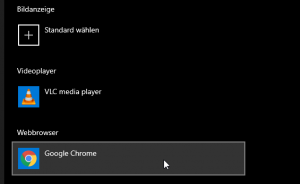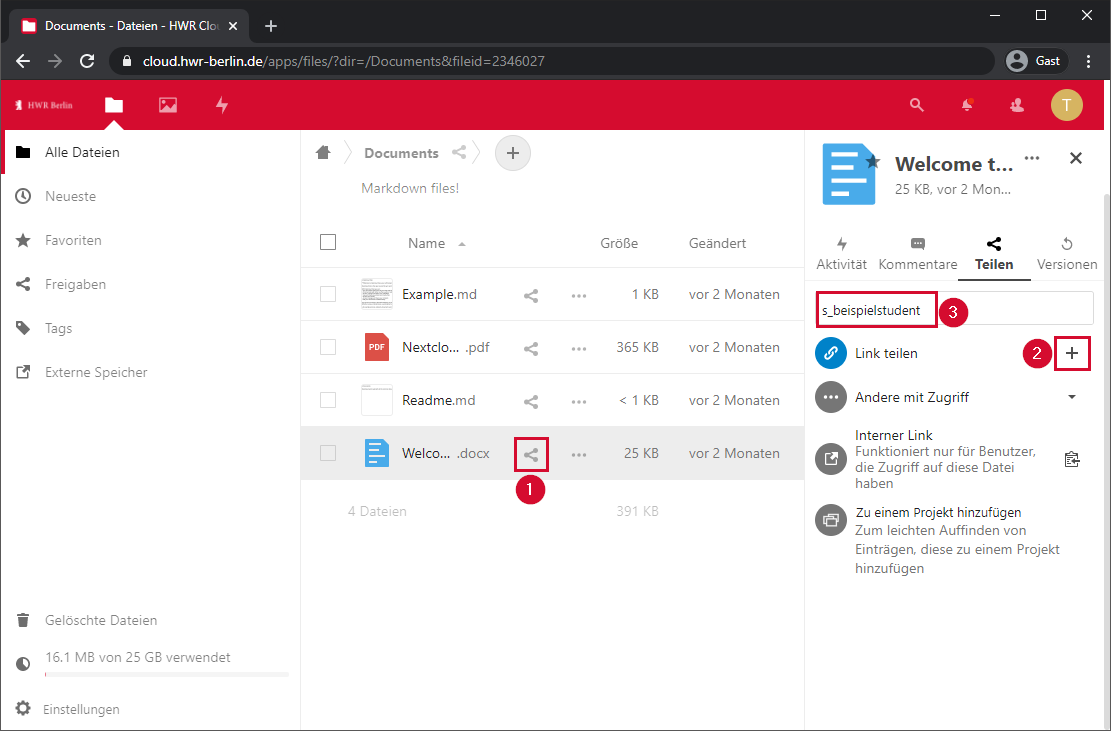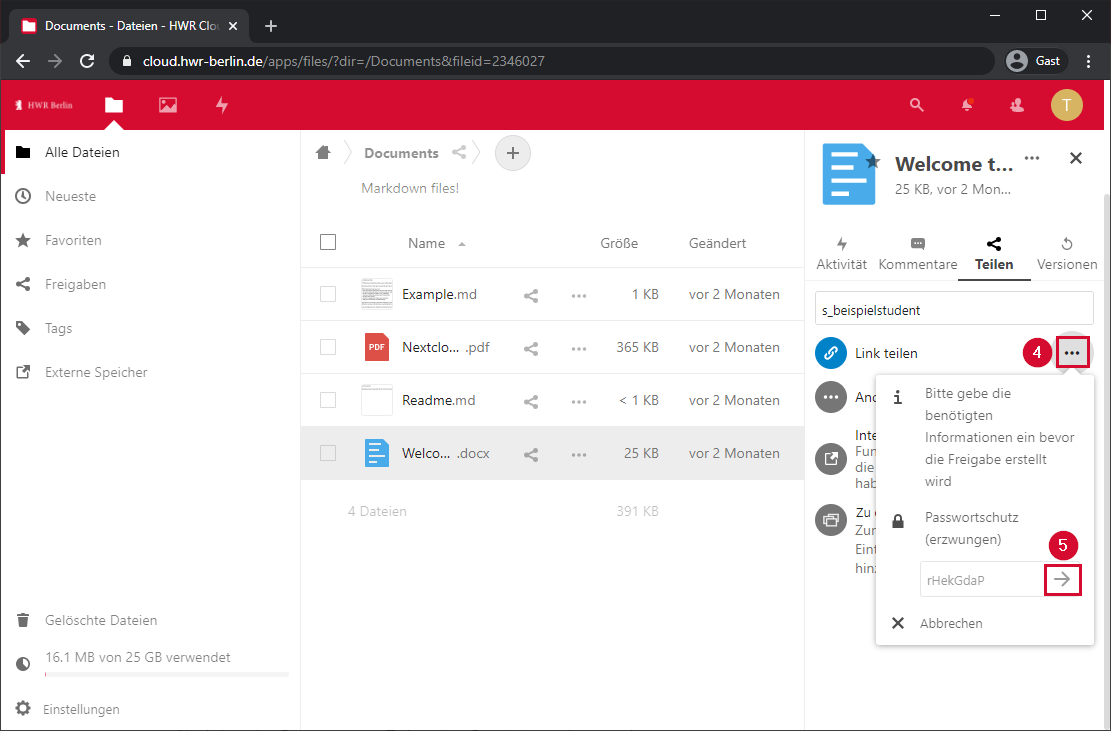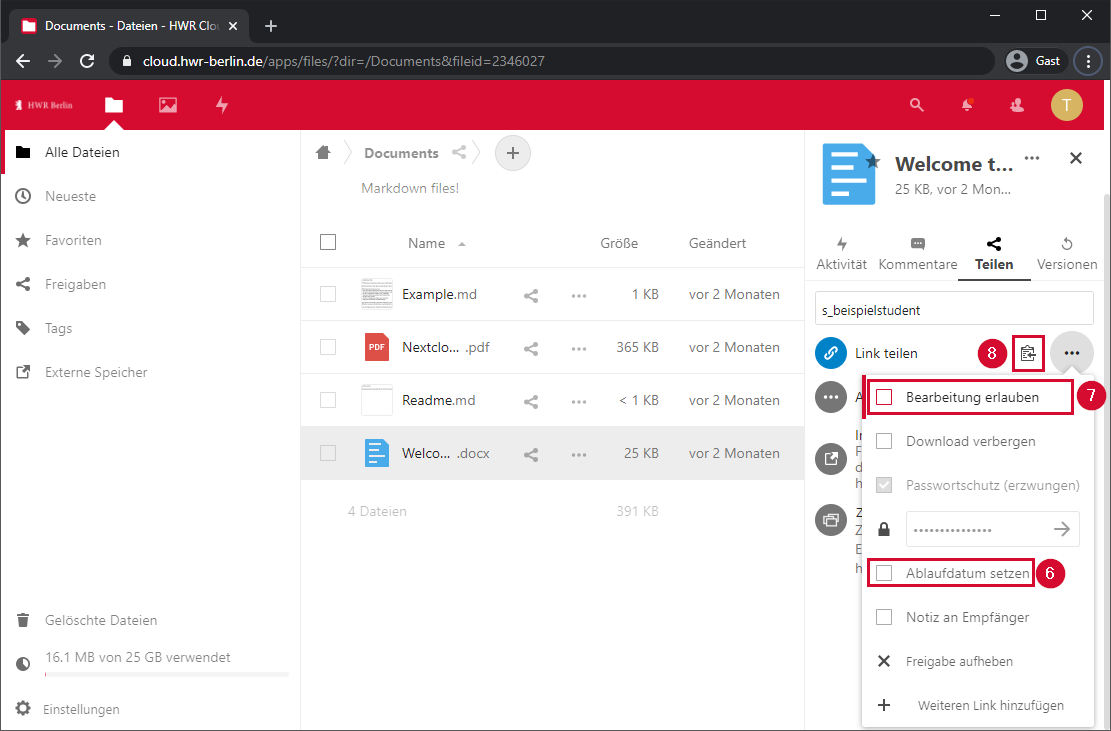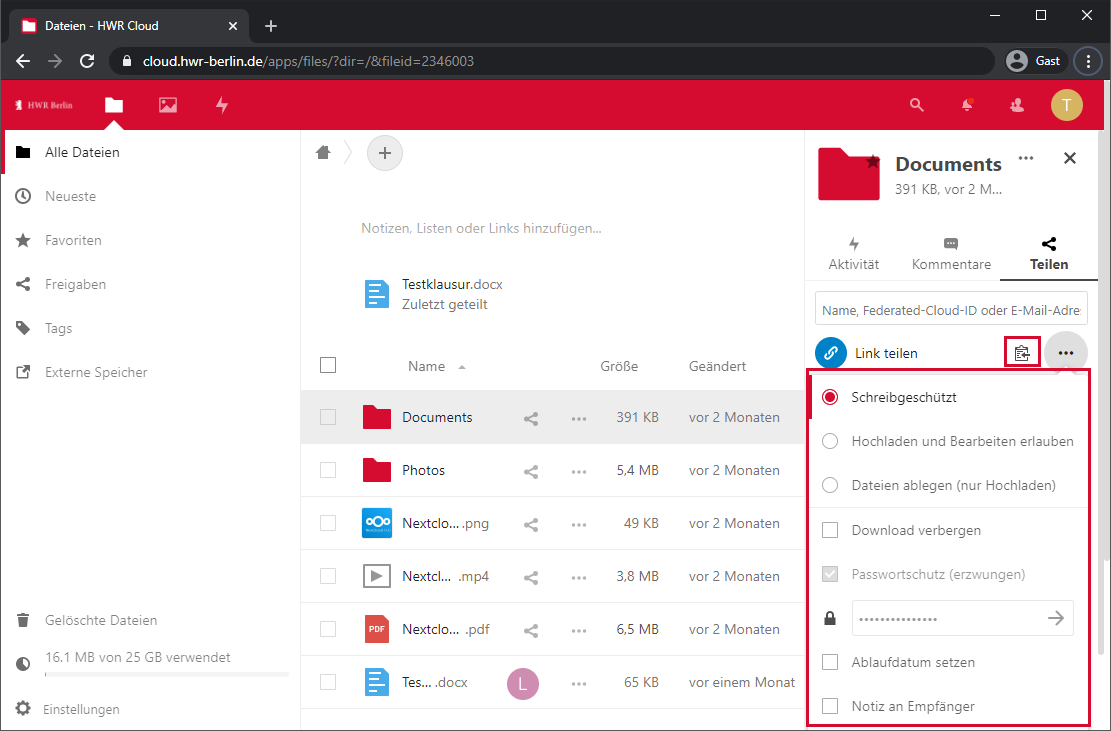![]()
Simpler Datenaustausch unter Studierenden, Abgabe von Hausarbeiten, oder wissenschaftliche Kollaboration über die Grenzen der Hochschule hinaus.
Ab sofort können alle Mitarbeitende, Studierende und hauptamtlich Lehrende der HWR Berlin den Dienst in Anspruch nehmen.
Denken Sie daran, dass Ihre Ordner inkl. Freigaben verschwinden, wenn Sie die HWR verlassen und Ihr HWR-Konto gelöscht wird. Deshalb empfehlen wir, eher einen Projektordner über die IT-Hotline zu beantragen, falls die Daten nicht mit Externen geteilt werden müssen. Gern können Sie sich von uns beraten lassen.
Im folgenden Beitrag finden Sie Informationen zu den Themen Funktionsumfang, Verwendung auf unterschiedlichen Plattformen und Datensicherheit.
Allgemeines
Die HWR-Cloud ist über die Single Sign-On (SSO) Lösung Shibboleth angebunden. Erfahren Sie [hier] mehr darüber.
Die Anmeldung erfolgt mit Ihren HWR-Zugangsdaten auf dieser Seite: https://cloud.hwr-berlin.de
Die Nutzenden haben die volle Kontrolle über ihre hinterlegten Daten.
Passwortgeschütze Freigaben können für gesamte Ordnerstrukturen erstellt werden oder auf einzelne Dateien beschränkt sein.
Diese Freigaben sind entweder an Personen mit HWR Account geknüpft oder über einen passwortgeschützten Link aufrufbar.
Ausnahmen sind Plaintext-Dateien wie *.txt oder *.mb. Diese sind weiterhin direkt im Browser editierbar.
How To:
- Rufen Sie die Detail-Ansicht der zu teilenden Datei bzw. des Ordners auf, indem Sie das Teilen-Symbol anklicken.
- Teilen Sie die Datei bzw. den Ordner über einen passwortgeschützten Link
- oder teilen Sie die Datei bzw. den Ordner mit anderen Hochschulangehörigen über die Suchfunktion (bevorzugt).
Die Punkte 4., 5., sowie 7. entfallen bei dieser Art des Teilens. - Gehen Sie auf die drei Punkte neben „Link teilen“ und
- bestätigen / setzen Sie zunächst das Passwort.
- Bevorzugt setzen Sie direkt ein ausreichendes Ablaufdatum.
- Bei Bedarf kann auch die Option „Bearbeitung erlauben“ gesetzt werden.
- Kopieren Sie sich den Link in den Zwischenablage.
Beim Teilen eines Ordners stehen drei Bearbeitungsoptionen zur Verfügung:
- Schreibgeschützt ► nur lesender Zugriff auf die im Verzeichnis vorhandenen Dateien
- Hochladen und Bearbeiten erlauben ► Dateien dürfen hochgeladen, bearbeitet und auch gelöscht werden
- Dateien ablegen (nur Hochladen) ► Hierbei dürfen Dateien hochgeladen werden. Die Änderung oder das Löschen ist im Anschluss nicht möglich.
Installation
Installieren Sie den Nextcloud Client nach den Standardvorgaben.
Starten Sie das Programm Nextcloud das erste Mal, werden Sie nach der Serveradresse gefragt. Die Adresse lautet: https://cloud.hwr-berlin.de
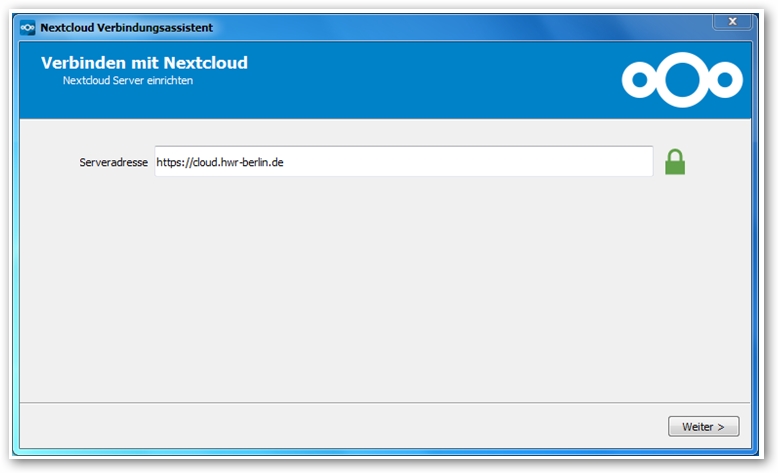
Der Benutzername und das Passwort entspricht Ihren HWR-Zugangsdaten.
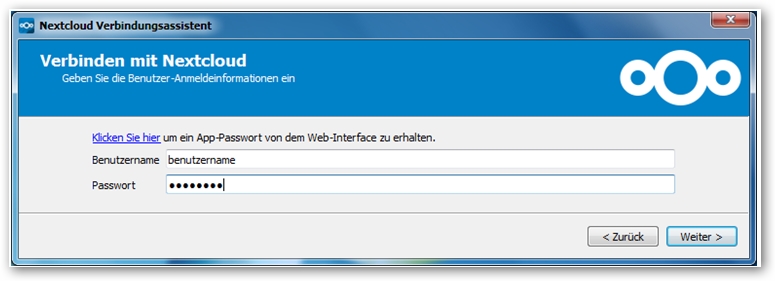
Wenn Sie nicht den gesamten Inhalt synchronisieren wollen, wählen Sie die zu synchronisierenden Elemente manuell aus. Ansonsten belassen Sie alles bei den Standardvorgaben.
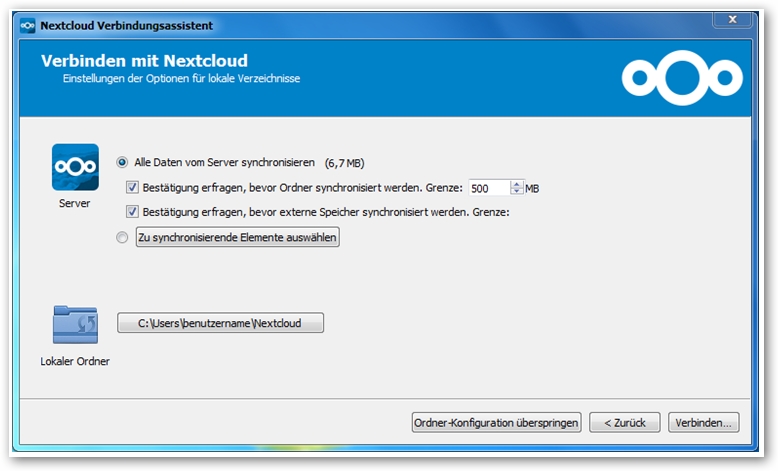
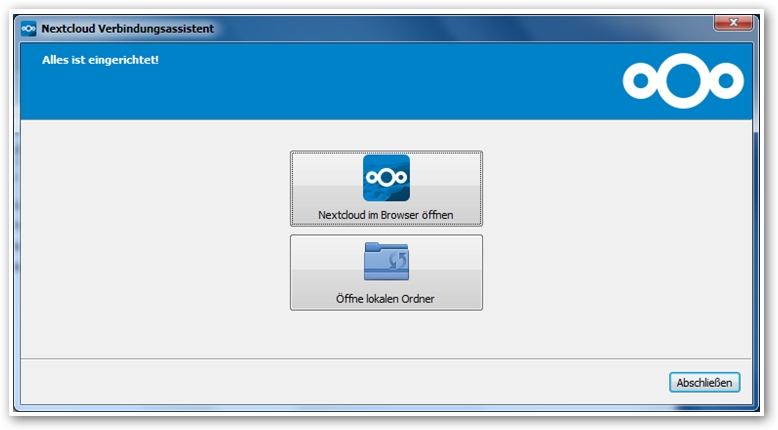
Wenn Sie jetzt auf „Öffne lokalen Ordner“ klicken, öffnet sich der Windows-Explorer. Zum schnellen Wiederfinden wurde „Nextcloud“ zu Ihren Favoriten hinzugefügt.
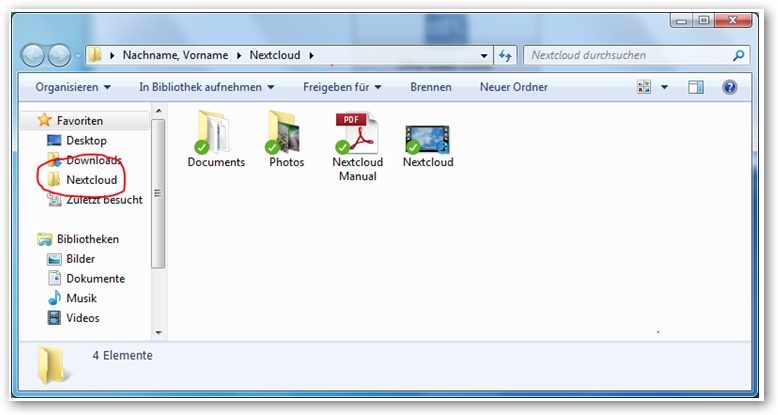
Tipps und Einstellungen
Um an die Einstellungen des Programms zu gelangen, klicken Sie rechts im Infobereich neben der Uhr (Systemtray) auf das Nextcloud-Symbol
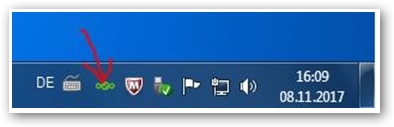
und wählen „Einstellungen“ aus. Wenn Sie z.B. unter „Allgemein“ den Haken „Starten beim Systemstart“ setzen, läuft die Synchronisation zukünftig im Hintergrund ab.
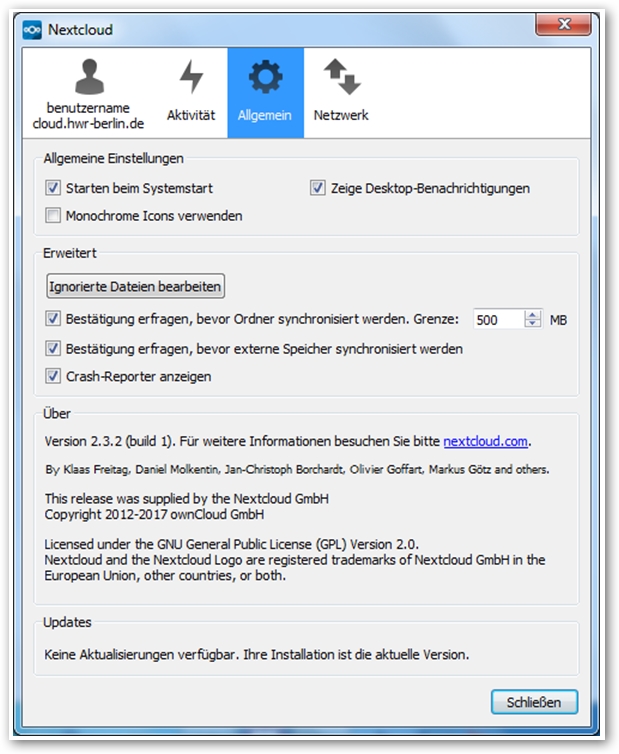
Installation
Installieren Sie den Nextcloud Client nach den Standardvorgaben.
Starten Sie das Programm Nextcloud das erste Mal, werden Sie nach der Serveradresse gefragt. Die Adresse lautet: https://cloud.hwr-berlin.de
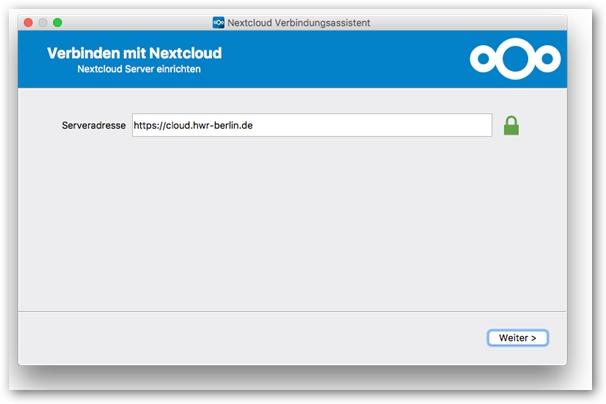
Der Benutzername und das Passwort entspricht Ihren HWR Zugangsdaten.
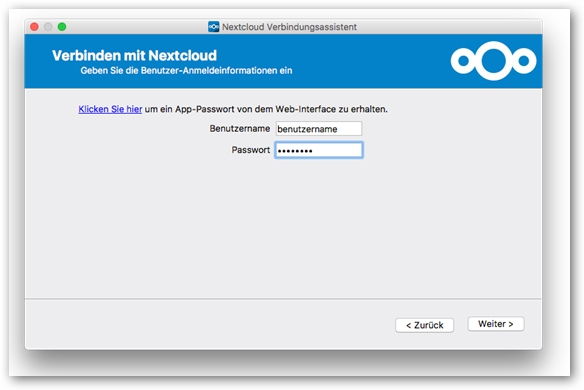
Wenn Sie nicht den gesamten Inhalt synchronisieren wollen, wählen Sie die zu synchronisierenden Elemente manuell aus. Ansonsten belassen Sie alles bei den Standardvorgaben.
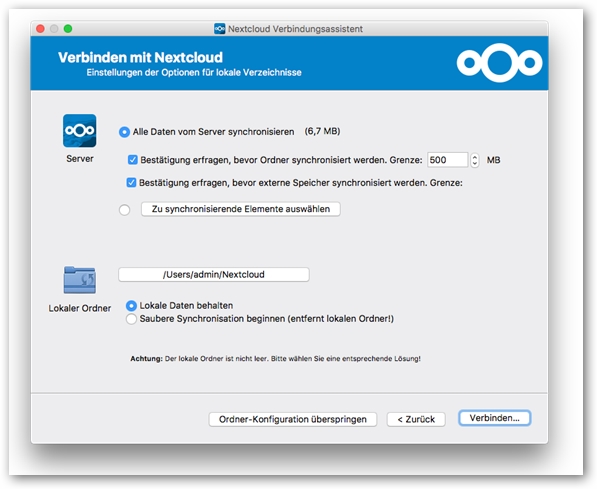
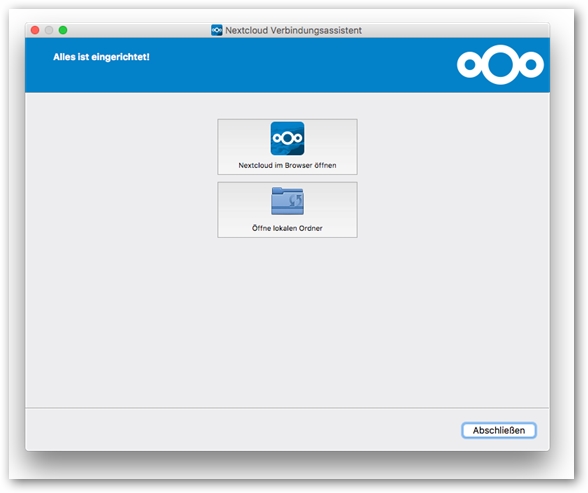
Wenn Sie jetzt auf „Öffne lokalen Ordner“ klicken, öffnet sich der Finder. Zum schnellen Wiederfinden wurde „Nextcloud“ zu Ihren Favoriten hinzugefügt.
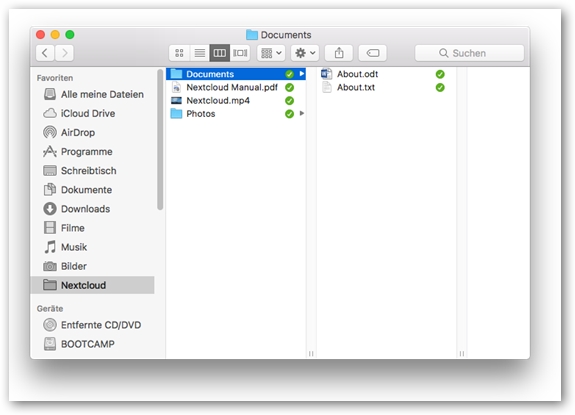
Tipps und Einstellungen
Um an die Einstellungen des Programms zu gelangen, klicken Sie in der Menüleiste auf das Nextcloud-Symbol (Kreis mit Haken), dann auf das kleine Dreiecksymbol neben Ihrem Namen
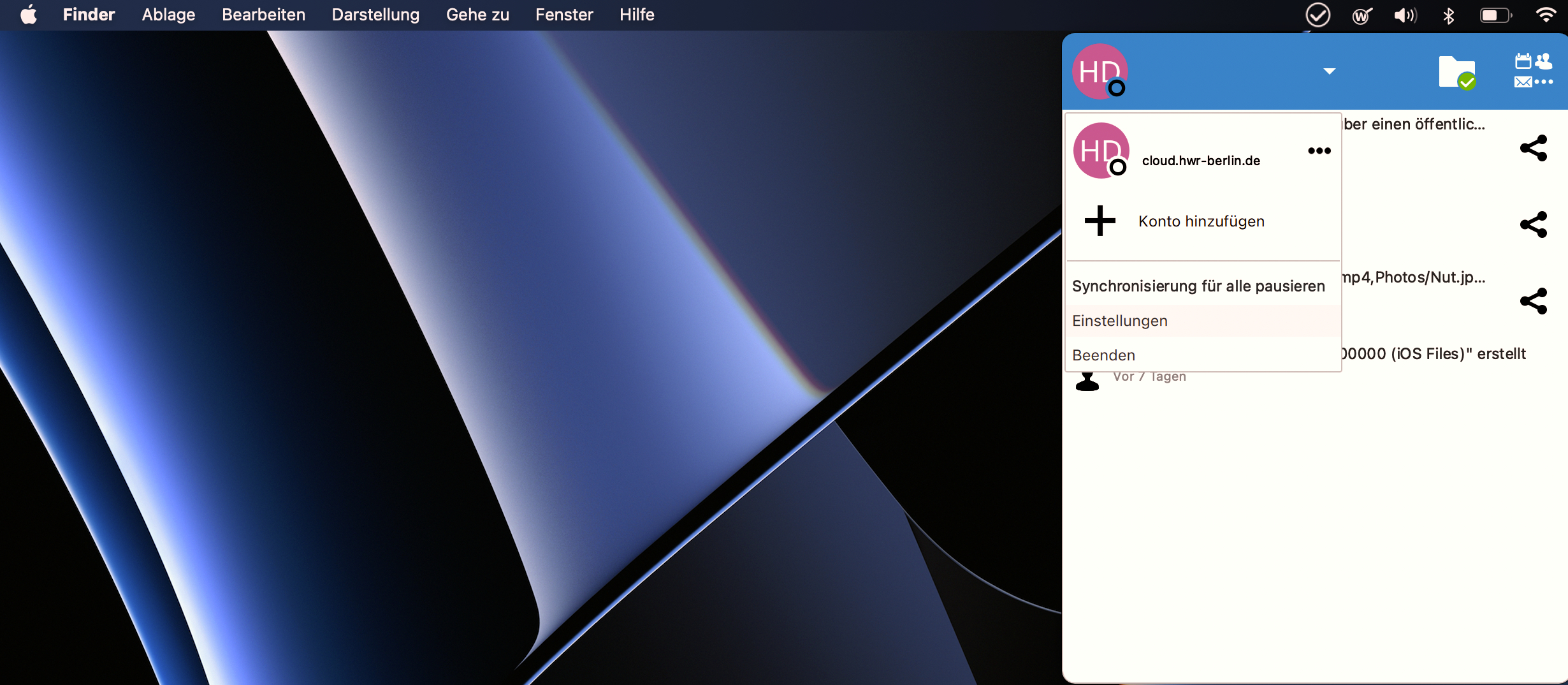
und wählen „Einstellungen“ aus. Wenn Sie z.B. unter „Allgemein“ den Haken „Starten beim Systemstart“ setzen, läuft die Synchronisation zukünftig im Hintergrund ab.
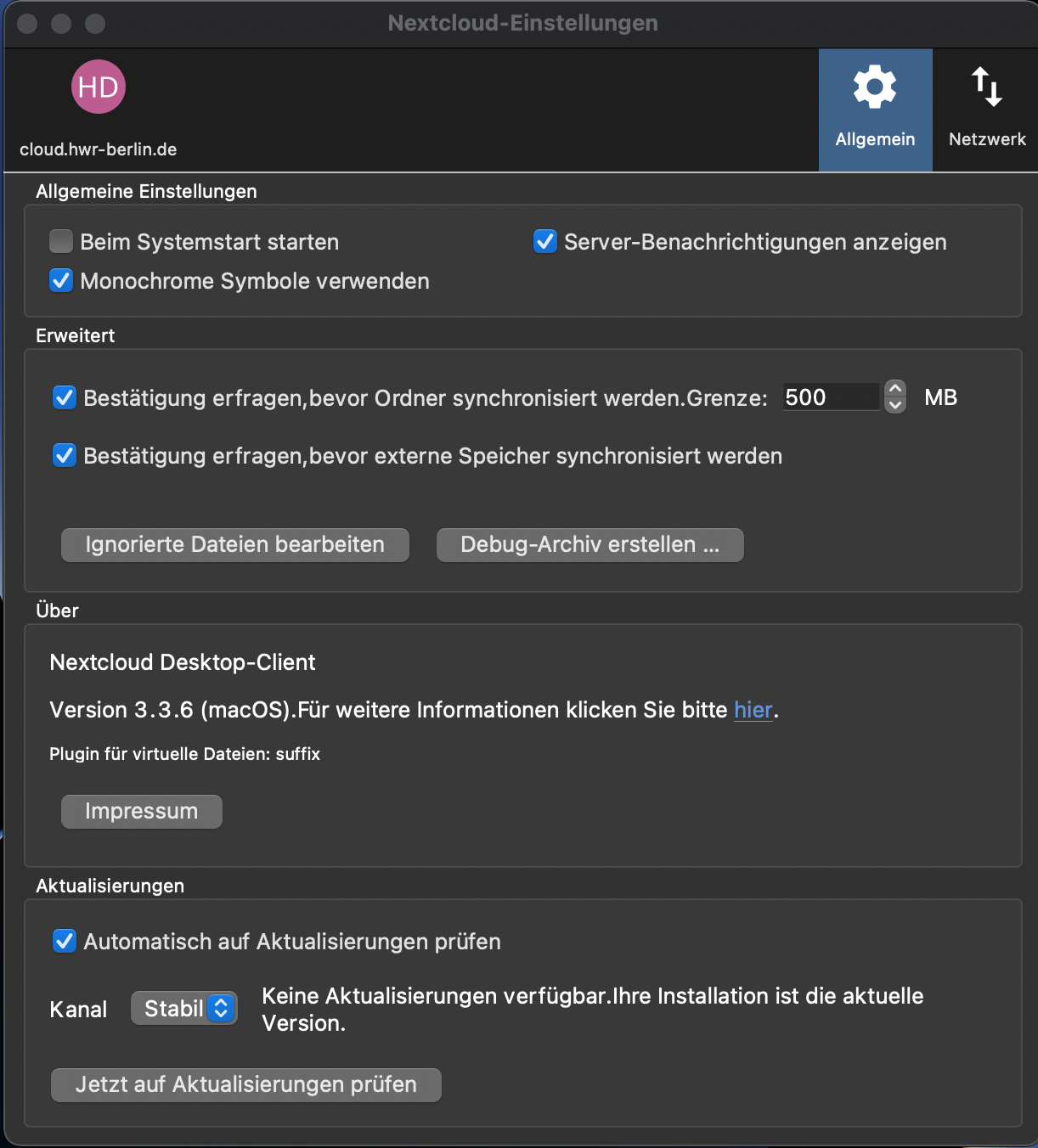
Für die Nutzung von WebDAV müssen Sie sich über den Browser ein Passwort generieren, welches Sie in der späteren Login-Maske an Stelle Ihres HWR-Passwortes eintragen. Der Benutzername bleibt aber gleich.
Wenn Sie sich über https://cloud.hwr-berlin.de im Webbrowser eingeloggt haben, gehen Sie oben rechts auf Ihr Profil-Symbol und wählen „Einstellungen“ aus.
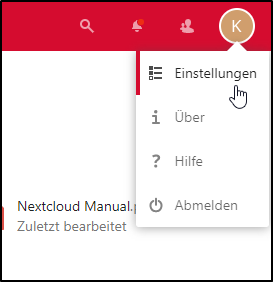
Daraufhin wählen Sie bitte auf der linken Seite „Sicherheit“ aus.
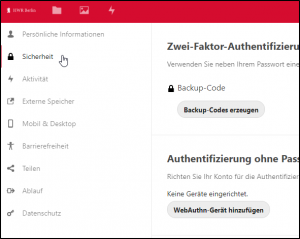
Scrollen Sie bis zum Abschnitt „Geräte & Sitzungen“ herunter.
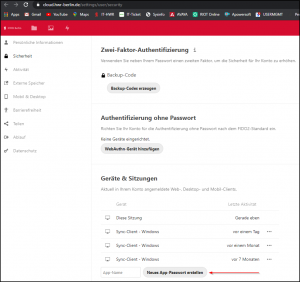
Dort gehen Sie an das Ende, tragen bei App Name „WebDAV“ ein und klicken auf „Neues App-Passwort erstellen„. Die dort angezeigten Zugangsdaten müssen Sie dann zum Verbinden per WebDAV verwenden.
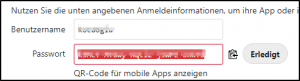
Jetzt starten Sie den Datei-Explorer, und klicken Sie mit der rechten Maustaste entweder auf Netzwerk oder Computer („Dieser PC“ bei Windows 10). Wählen Sie im Kontextmenü „Netzlaufwerk verbinden„.
Unter Ordner fügen Sie die folgende Adresse ein: https://cloud.hwr-berlin.de/remote.php/dav/files/username/
Dabei ersetzen Sie bitte username durch Ihren Benutzernamen.
Mit „Fertig stellen“ gelangen Sie zur Passwortabfrage.
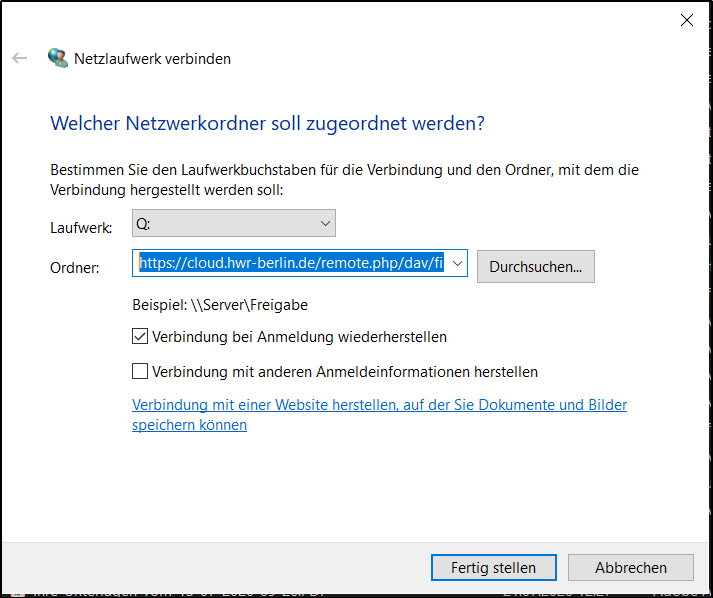
Hier tragen Sie ihren Benutzernamen und das neu generierte „App Passwort“ ein.
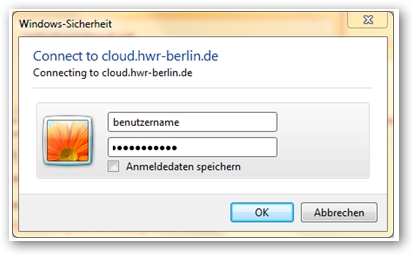
Nach erfolgreichem Verbinden stehen alle Verzeichnisse über das verbundene Netzlaufwerk zur Verfügung.
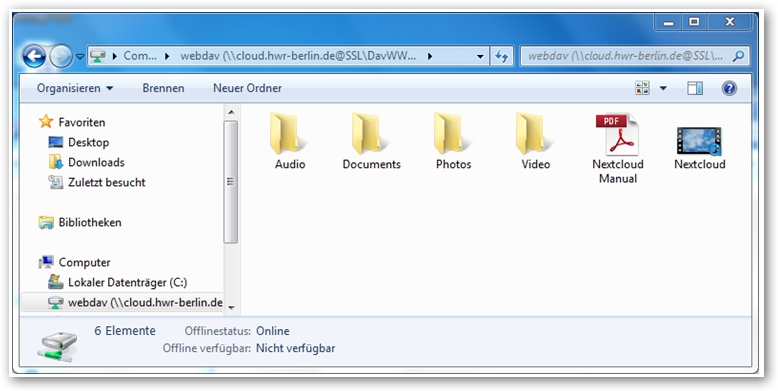
Für die Nutzung von WebDAV müssen Sie sich über den Browser ein Passwort generieren, welches Sie in der späteren Login-Maske an Stelle Ihres HWR-Passwortes eintragen. Der Benutzername bleibt aber gleich.
Wenn Sie sich über https://cloud.hwr-berlin.de im Webbrowser eingeloggt haben, gehen Sie oben rechts auf ihr Profil-Symbol und wählen „Einstellungen“ aus.
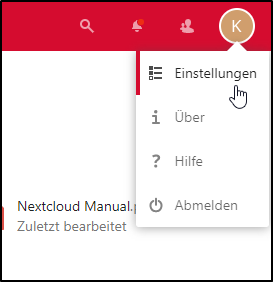
Daraufhin wählen Sie bitte auf der linken Seite „Sicherheit“ aus.
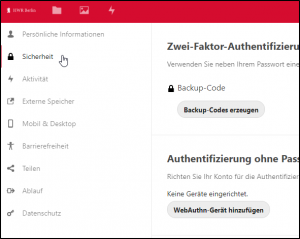
Dann scrollen Sie etwas runter zu Abschnitt „Geräte & Sitzungen„.
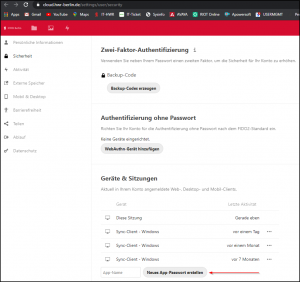
Dort gehen Sie ans Ende und klicken auf „Neues App-Passwort erstellen„. Die dort angezeigten Zugangsdaten müssen Sie dann zum Verbinden per WebDAV verwenden.
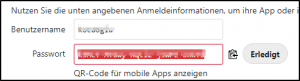
Um auf Dateien über den Mac OS X Finder zuzugreifen gehen Sie im Finder über Gehe zu ► Mit Server verbinden
Unter Serveradresse fügen Sie die folgende Adresse ein: dabei ersetzen Sie bitte username durch Ihren Benutzernamen
https://cloud.hwr-berlin.de/remote.php/dav/files/username/
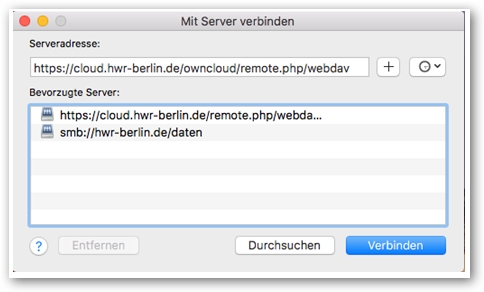
Mit „Verbinden“ gelangen Sie zur Passwortabfrage.
Her geben Sie Ihren Benutzernamen und das neu generierte „App Passwort“ ein.
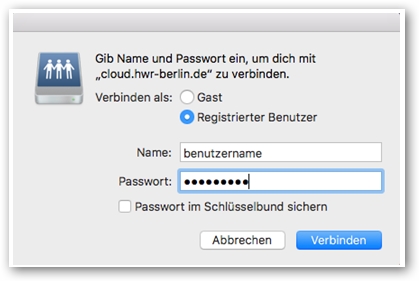
Nach erfolgreichem Verbinden stehen im Finder alle Verzeichnisse zur Verfügung.
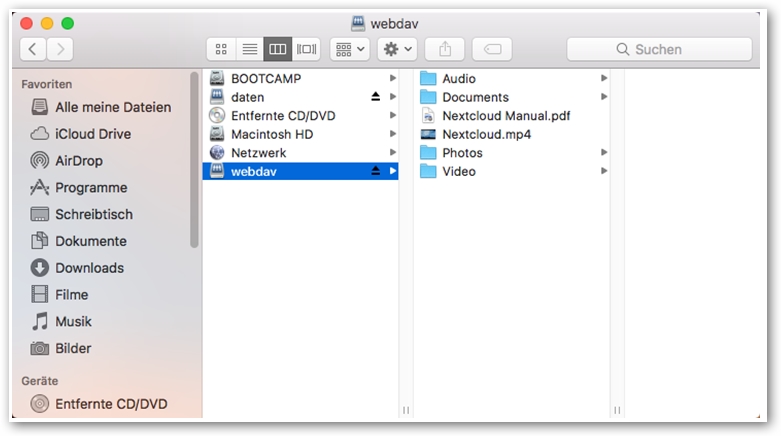
Tipps zur sicheren Nutzung:
- Teilen Sie bevorzugt über die eingebaute Suchfunktion an andere Hochschulangehörige. So stehen Ihre Daten auch nicht abrufbar im Internet. Die geteilten Inhalte sind für die entsprechenden Personen dann ohne eine gesonderte Passworteingabe abrufbar.
- Versehen Sie Freigaben mit einem Ablaufdatum, denn diese könnten in Vergessenheit geraten.
- Freigaben auf Ordnerebene werden nach unten vererbt, wählen Sie daher die Ordnerstruktur und deren Freigaben mit Bedacht.
- Überprüfen Sie regelmäßig die Freigaben, ob diese ggf. obsolet geworden sind.
Fehlerbehebung:
Die Authentifizierung mit dem Server scheitert: Ihr Token ist abgelaufen, Zugriff verweigert!
In diesem Fall muss der Vorgang nochmals, evtl. mit einem anderen Browser, wiederholt werden. Dabei sollten Sie den Browser-Cache leeren.
Schließen Sie den Nextcloud-Client, falls die Anwendung noch laufen sollte.
Nochmals mit dem Browser anmelden, dabei sollte die Meldung „Zugriff erlaubt“ zu sehen sein.
Manchmal hilft es auch den „Standard App“ für Web Browser zu ändern ► Chrome, Firefox, Edge
Windows-Taste ► Standard App eingeben ► bestätigen
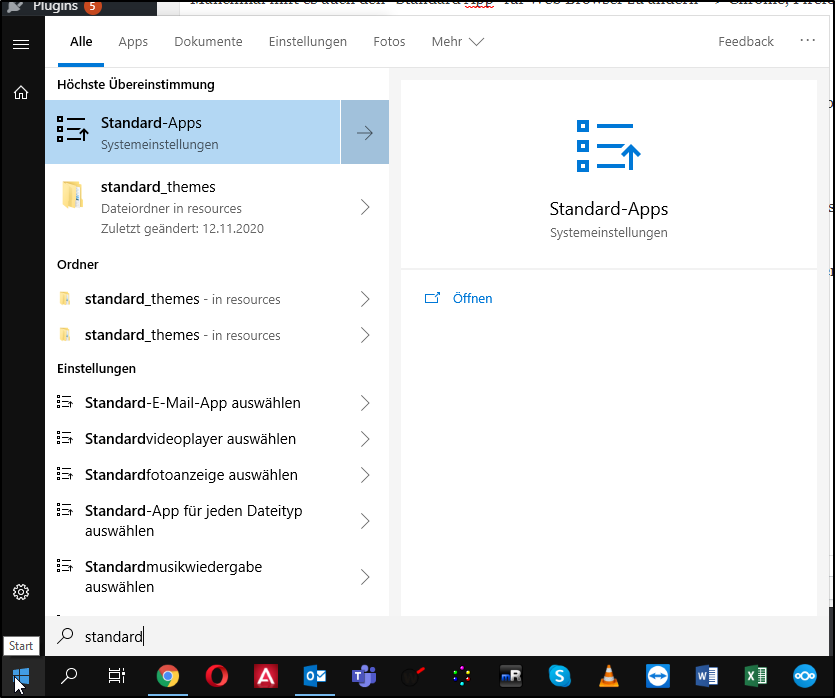
Auf der neu geöffneten Seite herunter scrollen, den Eintrag „Webbrowser“ anklicken und den gewünschten Browser auswählen.